URL Frame es una alternativa a la función de redirección de URL de cPanel. Le permite buscar y mostrar contenido de otra URL en un marco cuando un usuario visita una URL designada. A diferencia de la redirección de URL, la barra de direcciones del navegador seguirá mostrando su nombre de dominio. Para configurar el marco de URL en cPanel, deberá editar el archivo HTML que el usuario visitará manualmente.
Cómo configurar el marco de URL en cPanel
1) Inicie sesión en su panel de HostPapa.
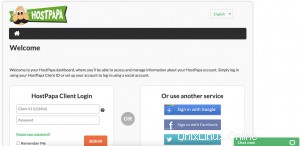
2) Haga clic en Mi cPanel o Mi WordPress .
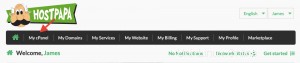
3) Seleccione Archivos> Administrador de archivos desde el menú de cPanel.
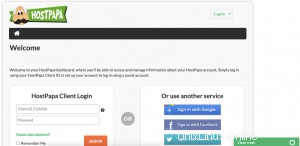
4) Haga clic derecho en el archivo de índice de su sitio (o en el archivo de página en el que desea agregar el marco de la URL) y seleccione Editar desde el menú contextual.
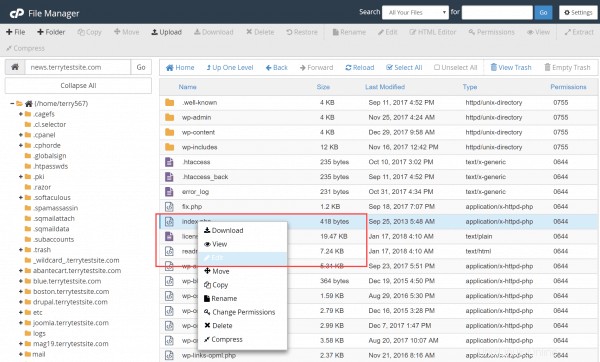
5) Introduce el siguiente código en la página:
<html>
<head>
<title> Site Title </title>
</head>
<style>
body {
margin: 0;
padding: 0;
}
body, iframe {
width: 100%;
height: 100%;
}
iframe {
border: 0;
}
</style>
<body>
<iframe src="http://entertheURLhere.com"/>
</body>
</html> 6) Asegúrese de cambiar entertheURLhere.com a la URL que desea mostrar en el marco.
7) Guarde el archivo y pruebe la URL en su navegador web.